نحوه رفع ارور Windows Resume Loader در ویندوز 11 و 10 و 8 و 7 بسیار ساده است. اگر برق کامپیوتر ناگرانی قطع شده است یا حالت Hibernation Mode فعال بوده است، پس از روشن کردن سیستم به احتمال زیاد با خطای ویندوز لودر مواجه می شوید، برای رفع مشکل همراه داتیس نتورک باشید.
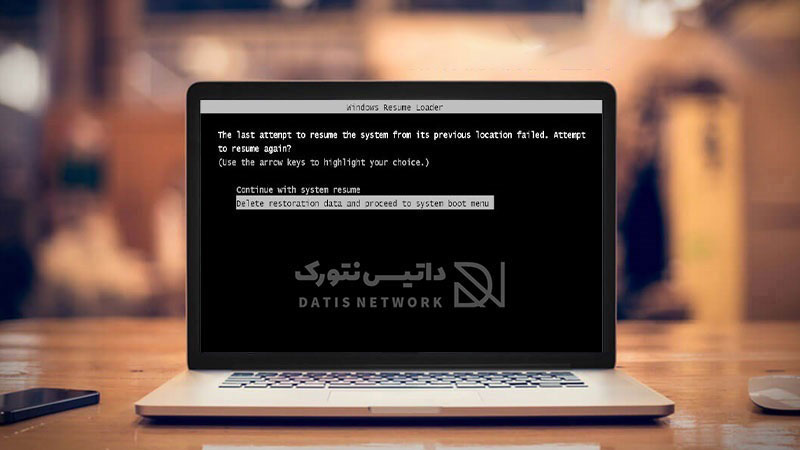
آموزش رفع ارور Windows Resume Loader
هنگام روشن کردن کامپیوتر ممکن است با خطا های بسیاری مواجه شوید، که یکی از آن ها خطای Windows Resume Loader می باشد.
گاهی ممکن است بنا به دلایل مختلف مانند قطع شدن برق، کامپیوتر به صورت ناگهانی خاموش شود، در این صورت پس از روشن کردن دوباره ممکن است با خطای Windows Resume Loader مواجه شوید.
همچنین بسیاری از افرادی که کامپیوتر را در حالت خواب زمستانی (Hibernation Mode) قرار می دهند، هنگام روشن کردن سیستم با این مشکل مواجه می شوند:
?The last attempt to resume the system from its previous location failed. Attempt to resume again (Use arrow keys to highlight your choice.)
همچنین دو گزینه برای رفع ارور Windows Resume Loader در همان صفحه کمی پایین تر به شما نمایش داده می شود:
- Continue with system resume: با انتخاب این گزینه اگر فایل های Hibernation Mode سالم باشند، سیستم تلاش می کند تا آن را بازیابی کند.
- Delete data recovery and proceed to system boot menu: با انتخاب این گزینه فایل خراب hiberfil.sys حذف می شود و سیستم بوت می شود، و هر داده ای که در زمان Hibernation Mode ذخیره کرده اید، پاک می شود.
مشکل کار نکردن کیبورد
یکی از مشکلاتی که کاربران هنگام نمایش ارور Windows Resume Loader با آن مواجه می شوند، مشکل کار نکردن کیبورد می باشد.
در برخی مواقع هنگام مواجه شدن با این خطا، کیبورد نیز از کار می افتد، در این صورت برای رفع مشکل صفحه کلید روش های زیر را انجام دهید.
تنظیم دوباره خازن ها
کامپیوتر
- ابتدا سیم برق را از کامپیوتر جدا کنید، سپس دکمه پاور را به مدت 15 تا 20 ثانیه نگه دارید.
- با این کار خازن ها دوباره تنظیم می شوند، سپس دوباره سیم برق را متصل کرده و مشکل را بررسی کنید.
لپ تاپ
- در لپ تاپ نیز ممکن است پس از رفع ارور Windows Resume Loader، هنچنان کیبورد کار نکند، برای رفع مشکل ابتدا باتری را خارج کنید، سپس کابل برق را جدا کنید.
- حالا به مدت 15 ثانیه دکمه پاور را نگه دارید، سپس سیم برق را وصل کنید، اما باتری را وارد نکنید.
- مشکل را بررسی کنید و اگر همه چیز درست بود، باتری را وارد کنید.
تنظیم بایوس
همان طور که قبل تر گفتیم گاهی اوقات هنگام مواجه شدن با ارور Windows Resume Loader، کیبورد از کار می افتد.
برای رفع این مشکل باید تنظیمات بایوس را بررسی کنید.
- ابتدا سیستم را ری استارت کنید، سپس قبل از بالا آمدن ویندوز، وارد تظنیمات بایوس شوید.
- برای این کار باید یکی از کلید های Del یا F1 یا F2 یا F5 یا هر کلیدی که سازنده برای این بخش تعریف کرده است، را بزنید.
- پس از باز شدن بایوس، بررسی کنید گزینه USB keyboard فعال باشد.
امیدواریم این مقاله برای شما مفید بوده باشد.
داتیس نتورک را در شبکه های اجتماعی دنبال کنید.